Vehicle Tracking mencakup perintah untuk membuat tata letak parkir dan tempat parkir. anda dapat mengatur parkir baris tunggal atau ganda, menambah lorong , dan mengubah ruang parkir menjadi handicap atau parkir khusus difabel. Seperti semua fitur dalam program ini, anda memiliki library standar untuk dipilih.
- Layout Parkir
Ketika Anda meletakkan parkir dengan program ini, anda diberikan pilihan untuk meletakkan dua baris parkir lengkap, atau mulai dengan hanya satu baris parkir. - Single dan Double baris parkir
Awalnya saat anda membuat parkir, hal pertama yang akan anda lakukan adalah membuat baris baru. Saat melakukannya, anda dapat membuat satu baris di kiri atau kanan lokasi yang anda pilih, atau anda dapat membuat dua baris sekaligus.
Mulai dengan memilih New Row pada Parking panel.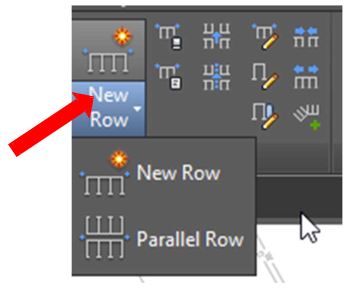
Selanjutnya, diParking Standard Explorer, pilih standar desain yang akan diikuti oleh parkir baru, lalu klik Lanjutkan.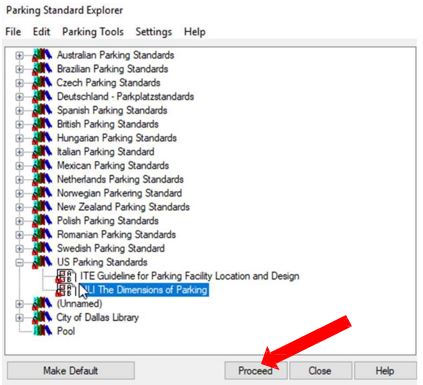
Pilih apakah standar yang baru saja anda pilih akan menjadi standar mulai sekarang di gambar ini. Kemudian, beri nama area parkir yang akan anda tata. Nama yang anda pilih akan muncul diPool perpustakaan setelah anda meletakkan baris parkir pertama, sehingga anda dapat kembali ke sana setiap waktu, jika anda memilihnya.
Terakhir, pada Parking Row dialog, berikan baris parkir nama atau judul. Kemudian, pilih Bay Alignment dan Bay End details.
Di kotak Bay Details Group, pilih sisi parkir yang akan dituju: Kiri saja, Kanan saja, atau Keduanya (baris ganda). Kemudian, tinjau opsi dan pilih pilihan yang sesuai untuk kelas kendaraan, arah aliran, sudut rongga, dan gaya rongga. Jika anda memilih Kanan saja, maka opsi di bawah Kiri hanya berlaku untuk kanan saja.
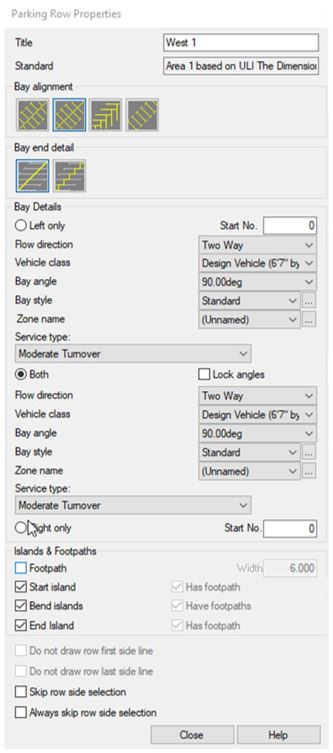
Untuk menambahkan trotoar, di kotak grup Islands & Footpaths, pilih Footpath lalu tentukan lebar.Untuk menghapus pulau di awal atau akhir parkir, karena ini akan secara otomatis menambah pulau, hapus pilihan Start Island dan End Island.
Selain itu, jika Anda tahu persis sisi parkir yang akan dituju, dan Anda telah memprasetel sisi, Anda dapat mengaktifkan opsi, Lewati pemilihan sisi. Setelah Anda menata parkir Anda, pada akhirnya, Anda akan diberi pilihan untuk memilih sisi tempat parkir dapat ditempatkan. Opsi ini akan menghentikan proses itu.
Sekarang, untuk menata parkir.
Pilih titik mulai dan berakhir parkir baris pertama anda. Lalu tekan enter.
Sekarang jika panah berwarna merah muncul, pilih sisi tempat parkir.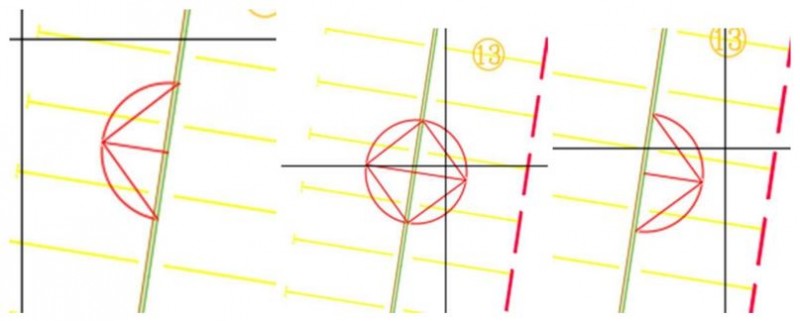
Parkir dibuat dan ditempatkan dalam model. Grips muncul, memungkinkan Anda untuk terus mengedit barisan parkir, pulau, jalan setapak, teluk, dan akses jalan. Juga, dialog Parking Row Properties menghilang. Untuk melanjutkan, mulai kembali perintah dari ribbon.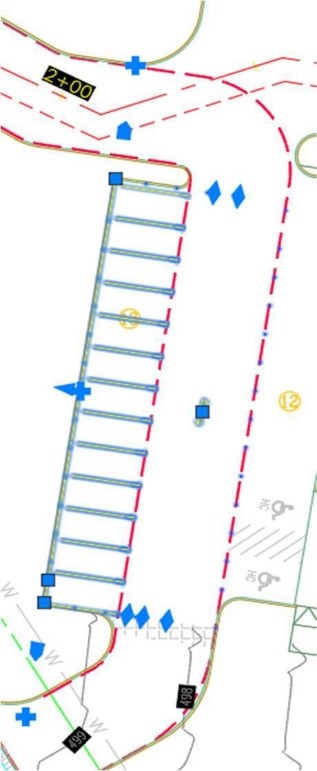
- Parkir Parallel
Sekarang setelah anda memiliki parkir dalam model, anda dapat menduplikasi tata letak parkir awal anda dengan memilih Parkir Paralel.
Dari panel Parkir, rentangkan New Row, dan dari drop-down, pilih Baris paralel.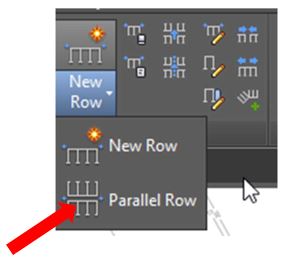
Pilih standar yang sama yang digunakan sebelumnya, yang sekarang ditemukan di bawah pool perpustakaan. Kemudian, klik Lanjutkan.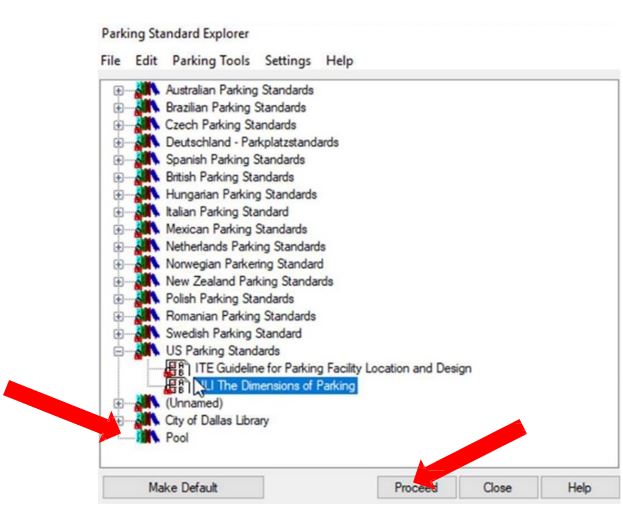
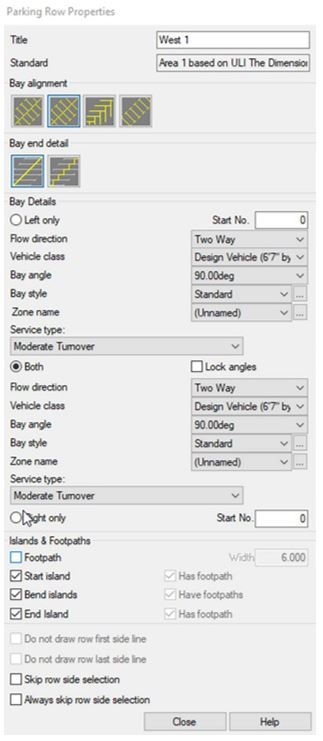
Kemudian, dalam dialog Properti Baris Parkir, sekali lagi isi informasi yang benar.
Akhirnya, pilih bagian dari objek baris parkir yang sebelumnya diletakkan. Pindahkan kursor untuk menempatkan baris dalam model.
Jika anda perlu mengurangi parkir double ke Kiri atau Kanan, pilih opsi yang benar didialog Properti Baris Parkir sebelum anda mengklik untuk menempatkan baris.
Setelah baris baru muncul di model dengan benar, klik untuk menempatkan baris. - Drive Aisles for Parking (jalan akses)
Setelah parkir ditata dalam model anda, anda mungkin perlu memecah parkir dengan Drive Aisles. Drive Aisles dapat ditambahkan secara manual, atau anda dapat mengaturnya untuk mengikuti garis, polyline, atau alinyemen.
Untuk secara manual menambahkan lorong, pilih Create Access Road dari panel Parking.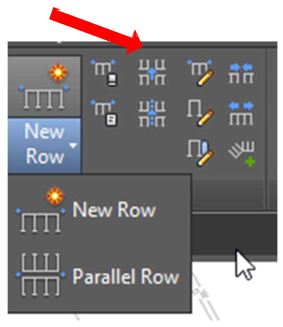 Selanjutnya, pilih titik awal, atau titik dasar jalan atau lorong, dan lalu pilih ujung jalan atau lorong dalam model.
Selanjutnya, pilih titik awal, atau titik dasar jalan atau lorong, dan lalu pilih ujung jalan atau lorong dalam model.
Dalam kotak dialog Parking Access Road Properties, pilih standar yang akan digunakan, yang berasal dari perpustakaan. Juga pilih jenis Layanan, jenis aliran, dan garis alinyemen. Untuk memodifikasi lebar lorong, pilih Lebar Kustom dan kemudian masukkan lebar lorong baru. Kemudian, klik OK.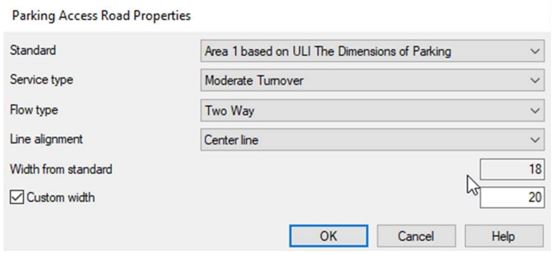
Objek baris parkir terpisah dalam model, dan lorong atau jalan akses dibuat. Sekarang ada setidaknya 4 objek parkir, bukan hanya 2.
- Edit Parking Bay
Pada titik ini, anda telah membuat parkir dalam model, tetapi tidak satu bay yang mewakili parkir khusus difabel. Untuk memodifikasi hanya satu ruang dalam satu baris parkir, pilih Edit Tempat Parkir dari panel Parkir.
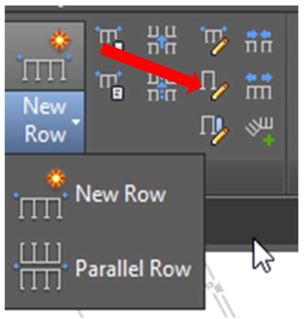
Selanjutnya, pilih objek parkir di mana parkir khusus difabel akan dibuat.
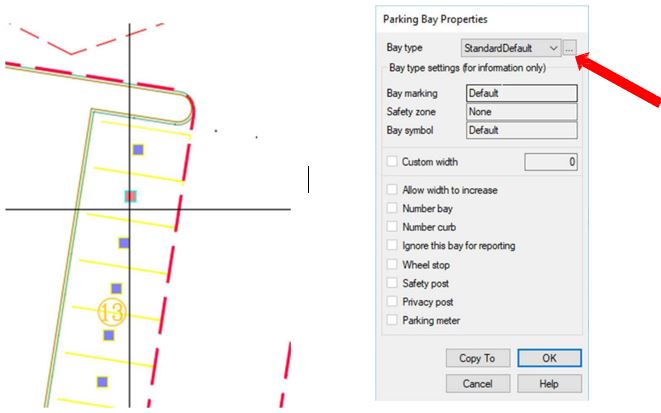
Kemudian, pilih kotak biru pada bay yang akan dirubah. Ketika Anda melewati kursor di atas kotak dibay, mereka berubah menjadi merah, untuk menunjukkan bahwa ruang itu dapat dipilih untuk diedit.
Dialog Parking Bay Properties muncul
Untuk mengonversi bay standar ke bay khusus, perluas drop-down tipe bay dan pilih accessible.
Sebelum anda mengklik OK, edit properti dari handicap bay. Pilih tombol elips (…) dan kemudian di bawah width, ubah lebarnya. Selain itu, tambahkan zona Keselamatan, lalu klik Oke.
Kembali ke dialog Parking Bay Properties, klik OK, dan bay yang dipilih sekarang dikonversi.
Dialog muncul kembali sehingga Anda dapat terus mengedit. Klik Tutup setelah Anda selesai.
